XMにログインできずに困った経験のある方は意外と多いものです。今回はなぜログインできないのか、またログインするためにはどうすれば良いのかを解説していきます。
XMにログインできない2種類のパターン
まずはXMにログインできない場合の2種類のパターンを確認してみましょう。
①XMの会員ページにログインできない
②MT4やMT5にログインできない
そもそも①会員ページにログインできない場合と、会員ページにはログインできるものの、②MT4やMT5にログインできない場合があります。
それぞれの原因と対処法を解説していきます。
XMの会員ぺージにログインできない原因
アクセスしているURLが違う
XMはライセンスの関係から各国で異なる公式サイトが用意されています。日本在住のトレーダーは日本の公式サイトにアクセスする必要があります。
ですが、ほかの国で表示される公式サイトにログインしようとしても、ログインすることはできません。
必ず日本の公式サイト「https://my.xmtrading.com/jp/」のURLにアクセスしてログイン手続きを行ってください。日本の公式サイトは以下のようなデザインの画面が出てくるので、間違えないようにしましょう。
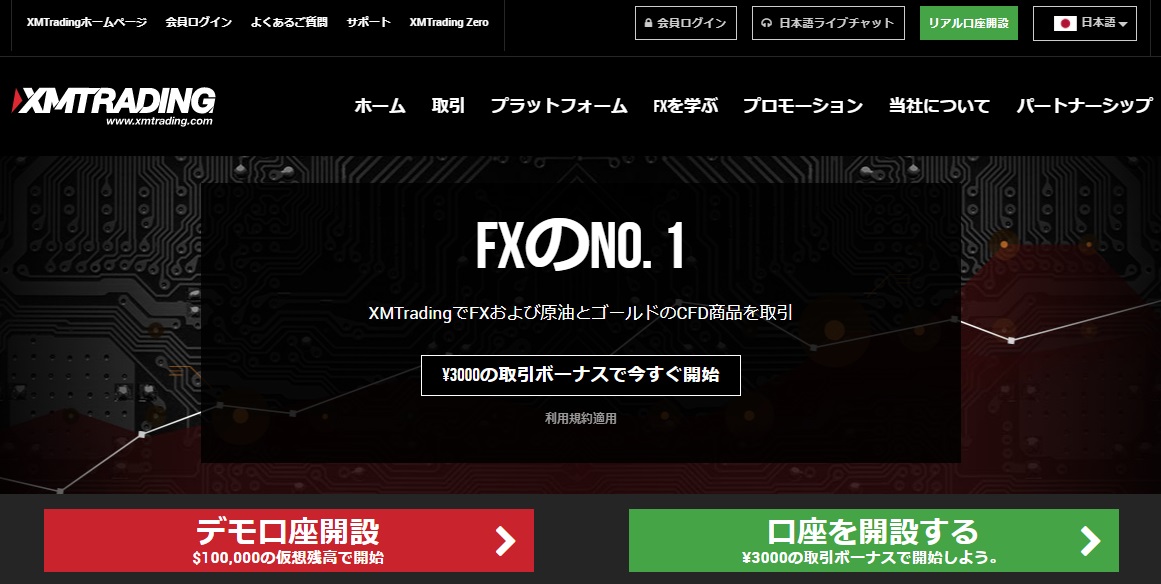
また、日本語公式サイトのログインページは以下の通りです。
https://my.xmtrading.com/member/login
XMは世界中でサービスを展開していることもあり、このほかに2種類の公式サイトがあります。
XM Global⇒https://www.xmglobal.com
XM⇒https://www.xm.com
日本人向けの公式サイトで口座を開設している場合、これらの公式サイトにアクセスしても、ログインすることはできないので要注意です。
ログインIDやパスワードの入力ミス
入力したログインIDやパスワードが間違っていれば、ログインを行うことはできません。IDやパスワードが間違っていると、「次のエラーが発生しました」と表示されます。
この場合、口座開設直後に送られてきたメールに記載されている正しいIDを確認してみてください。
パスワードを忘れた場合は?
IDはメールに記載されていますが、パスワードは記載されていません。そのため、パスワードを忘れた場合、再設定する必要があります。
パスワードを忘れた場合、「パスワードをお忘れですか?」のリンクをクリックして再設定を行いましょう。
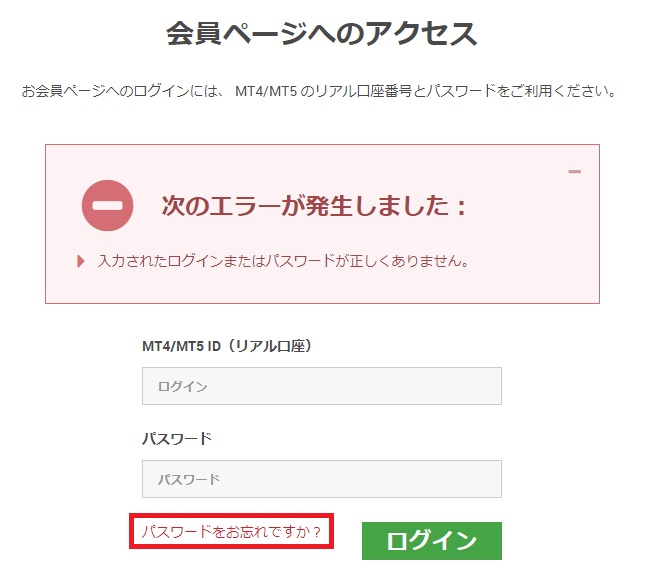
MT4もしくはMT5のIDと、口座開設時に登録したEメールアドレスを入力して「送信」をクリックしてください。
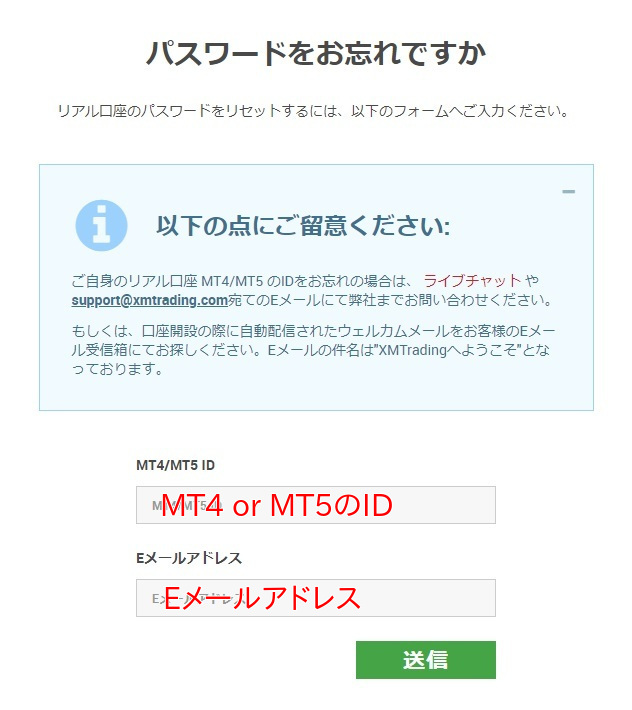
口座凍結によるログインエラー
口座が凍結されると会員ページにも、MT4/MT5にもログインすることができません。
口座凍結の原因は以下の2種類です。これらに該当しないかどうかも同時にチェックしておきましょう。
・口座に資金がない状態で、90日以上使っていない
・不正利用の発覚
口座が凍結されている場合、会員ページにログインしようしても、以下のようなページが表示されます。
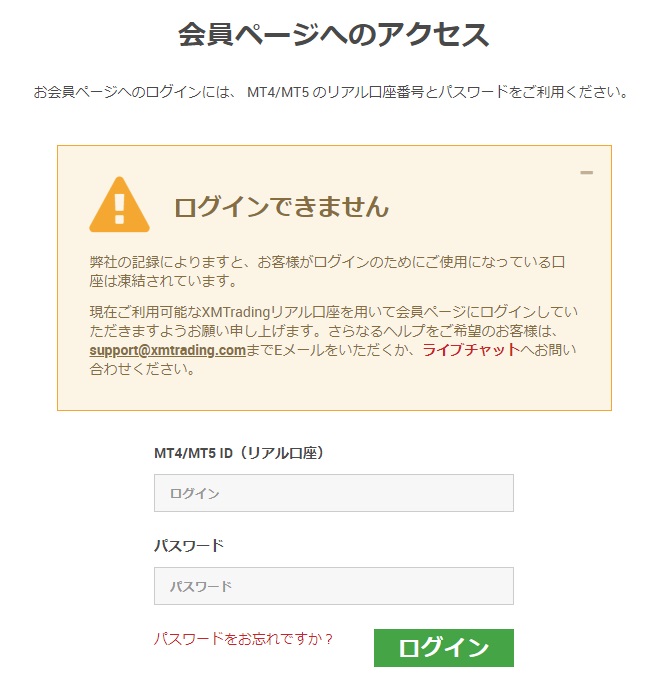
一度口座が凍結されると残念ながら解除することはできません。再びXMでFX取引を行うためには、ほかの口座を使用するか、新たな口座を用意する必要があります。
MT4やMT5にログインできない原因
XMのメンテナンス時間
XMの公式サイトは事前の連絡なしにメンテナンスが開始されることがありますが、メンテナンス中はログインすることができません。
とはいっても、メンテナンスは土日に行われるので、メンテナンスが原因でFXトレードができなくなるということはありません。
一方で株価指数、貴金属、原油などのCFDについては、平日でも定期的にメンテナンス期間が設定されています。例えば、GOLDの場合、月曜日~金曜日の7時台がメンテナンス期間となっています。
各CFD銘柄でメンテナンスの実施期間は違うので、メンテナンス時間に該当するかもしれない場合、XMの公式サイトをチェックするようにしてください。
口座の有効化が完了していない
リアル口座を開設しても、口座を有効化していなければ、MT4やMT5で取引を行うことができません。口座を開設したら、必ず身分証明書と住所証明書をアップロードして、口座を有効化させておきましょう。
有効化されていない場合、会員ページにログインしたら「こちらより口座を有効化する」というボタンが表示されているはずです。
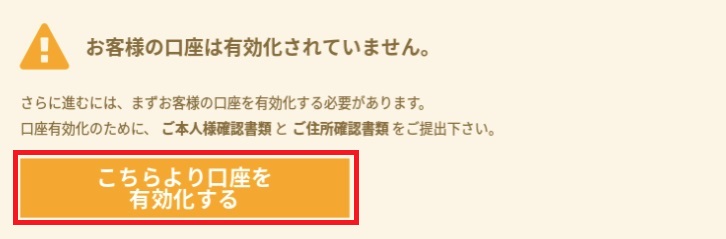
このボタンをクリックすると、本人確認書類のアップロード画面が表示されるので、身分証明書と住所確認書を、それぞれ所定の箇所からアップロードを行って下さい。
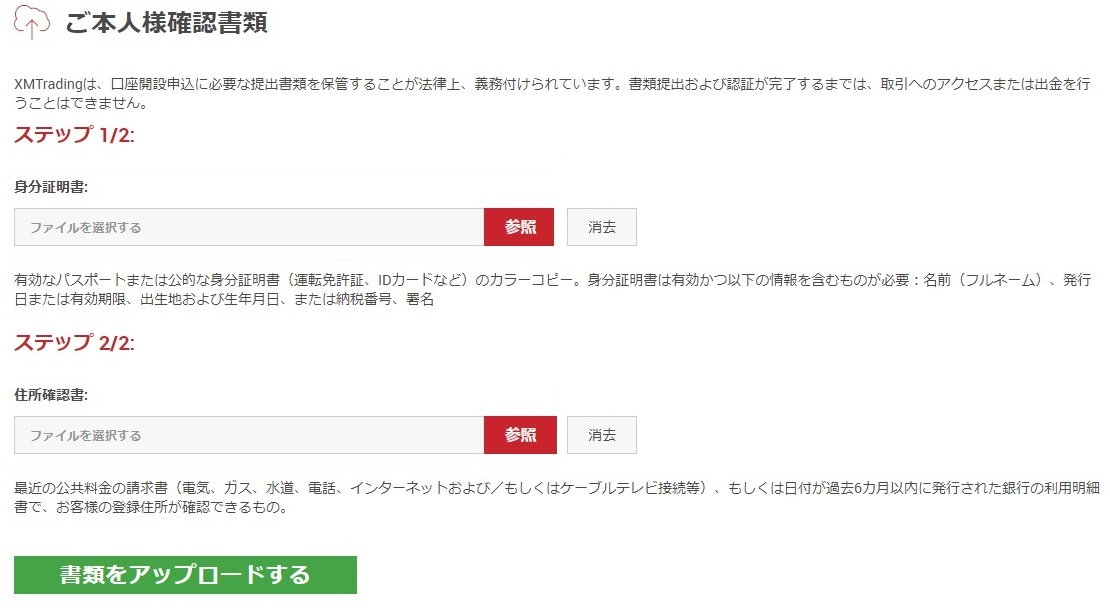
回線やサーバーの問題
回線やサーバーのエラーが原因でXMのMT4/MT5にログインできないことがあります。また、古いバージョンを使っていることが原因でログインできないこともあるので注意が必要です。
回線不通と表示される場合
この場合、MT4に「回線不通」と表示されることが多くなります。回線不通の原因は以下の通りです。
- サーバーダウン&メンテナンス中
- インターネット環境に不備がある
- 口座が凍結・休眠中
- デモ口座の期限切れ
デモ口座の期限切れ
デモ口座を使っているのであれば、デモ口座の期限が切れている可能性が高いでしょう。デモ口座の期限は120日となっています。
インターネット環境の不備
無線LANや携帯回線でMT4やMT5に接続しているのであれば、ネットワーク環境の状況を確認してみましょう。
アップデート待機中と表示される
ログインしたはずなのにチャート画面に「アップデート待機中」と表示されることがあります。考えられる原因は以下の通りです。
- 正しくログイン出来ていない
- 通貨ペアのデータを正常に読み込めていない
通貨ペアのデータを正常に読み込めていない場合
通貨ペアのデータを正常に読み込めていない場合、MT4/MT5の「表示」⇒「通貨ペアリスト」をクリックします。表示させたい通貨ペアを選択して「表示」をクリックしましょう。
気配値に表示させた通貨ペアを「アップデート待機中」のチャートに「ドラッグ&ドロップ」を行います。
MT4/MT5のバージョンが古い
MT4/MT5の古いバージョンを利用している場合、XMにログインすることができません。MT4/MT5は必ず最新版のものを利用する必要があります。
バージョンを確認するためには、MT4/MT5にログイン後、①「ヘルプ」⇒②「バージョン情報」の順にクリックします。
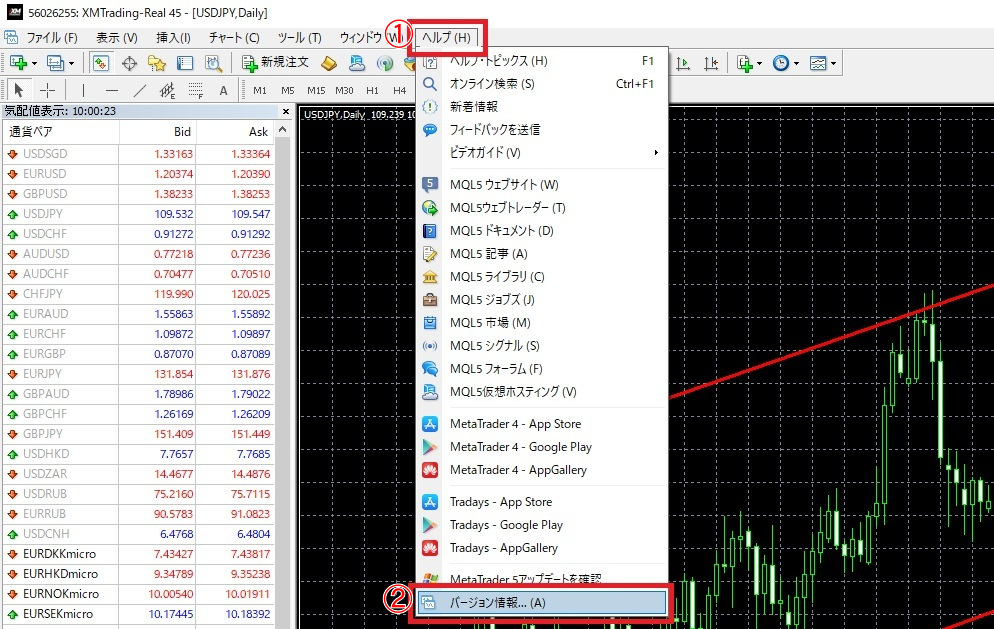
5月3日現在のバージョン情報を調べてみると「Version:4,00 build 1330 19 Mar 2021」となっています。
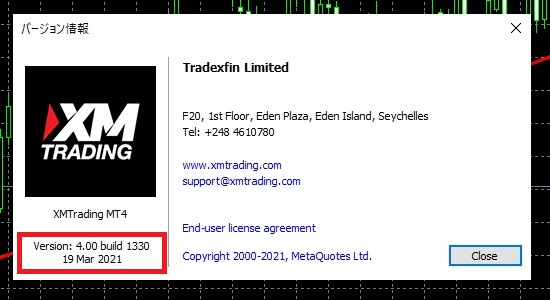
5月3日現在、これより古いバージョンにログインすることはできません。このバージョンも、やがて更新される可能性が高いので、いずれ使用できなくなります。
古いバージョンのままであれば、最新のMT4/MT5をダウンロード&インストールするようにしましょう。
どうしても原因が分からない場合はサポートに連絡
ここまで紹介した原因を確認しても、なぜログインできないか分からない場合、XMのサポートに連絡しましょう。XMにはライブチャットとメール、2種類の連絡方法があります。
チャットで連絡する方法
ライブチャットはXMと最速で連絡を取れる方法です。
チャットでは以下の内容を簡潔に伝えると良いでしょう。
〇会員ページにログインできない
〇ログインIDやパスワードは間違っていない
〇口座番号 ××××××××
もしエラー画面が表示されていれば、コピペして画像を送信すれば、サポートに伝わりやすくなるでしょう。
メールで連絡する方法
急ぎでない場合、メールで連絡しても良いでしょう。サポートのメールアドレスは以下の通りです。
XMサポートのメールアドレス support@xmtrading.com
チャットで連絡する場合と同じ内容を伝えればOKです。
ここで注意が必要なのは、送信元のメールアドレスは必ずXMに登録したものを利用するということです。
